Δημιουργήστε γράφημα καταρράκτη ή γέφυρας στο Excel
Ένα γράφημα καταρράκτη, που ονομάζεται επίσης γράφημα γέφυρας είναι ένας ειδικός τύπος γραφήματος στήλης, σας βοηθά να προσδιορίσετε πώς επηρεάζεται μια αρχική τιμή από μια αύξηση και μείωση των ενδιάμεσων δεδομένων, οδηγώντας σε μια τελική τιμή.
Σε ένα γράφημα καταρράκτη, οι στήλες διακρίνονται από διαφορετικά χρώματα, ώστε να μπορείτε να δείτε γρήγορα θετικούς και αρνητικούς αριθμούς. Οι στήλες πρώτης και τελευταίας τιμής ξεκινούν στον οριζόντιο άξονα και οι ενδιάμεσες τιμές είναι κυμαινόμενες στήλες όπως φαίνεται στο παρακάτω στιγμιότυπο οθόνης.

- Δημιουργήστε γράφημα καταρράκτη στο Excel 2016 και σε νεότερες εκδόσεις
- Δημιουργία γραφήματος καταρράκτη στο Excel 2013 και παλαιότερες εκδόσεις
- Λήψη δείγματος αρχείου καταρράκτη
- Βίντεο: Δημιουργία γραφήματος καταρράκτη στο Excel
Δημιουργήστε γράφημα καταρράκτη στο Excel 2016 και σε νεότερες εκδόσεις
Στο Excel 2016 και σε νεότερες εκδόσεις, έχει εισαχθεί ένα νέο ενσωματωμένο γράφημα Waterfall. Έτσι, μπορείτε να δημιουργήσετε αυτό το γράφημα γρήγορα και εύκολα με τα παρακάτω βήματα:
1. Προετοιμάστε τα δεδομένα σας και υπολογίστε το τελικό καθαρό εισόδημα όπως φαίνεται στο παρακάτω στιγμιότυπο οθόνης:

2. Επιλέξτε το εύρος δεδομένων στο οποίο θέλετε να δημιουργήσετε ένα γράφημα καταρράκτη βάσει και, στη συνέχεια, κάντε κλικ στο Κύριο θέμα > Εισαγωγή καταρράκτη, Χωνί, στοκ, Επιφάνεια, ή γράφημα ραντάρ > Υδατόπτωση, δείτε το στιγμιότυπο οθόνης:

3. Και τώρα, ένα γράφημα έχει εισαχθεί στο φύλλο, δείτε το στιγμιότυπο οθόνης:
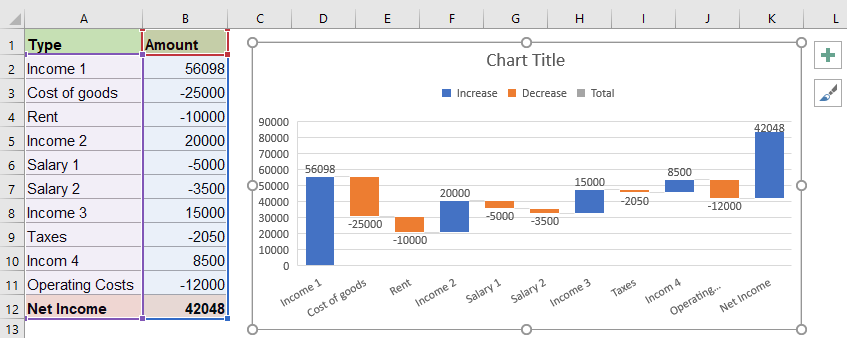
4. Στη συνέχεια, θα πρέπει να ορίσετε την καθαρή συνολική τιμή εισοδήματος για να ξεκινήσετε στον οριζόντιο άξονα στο μηδέν. Κάντε διπλό κλικ στο τελευταίο σημείο δεδομένων για να επιλέξετε μόνο τη στήλη και, στη συνέχεια, κάντε δεξί κλικ, επιλέξτε Μορφοποίηση σημείου δεδομένων επιλογή, δείτε το στιγμιότυπο οθόνης:
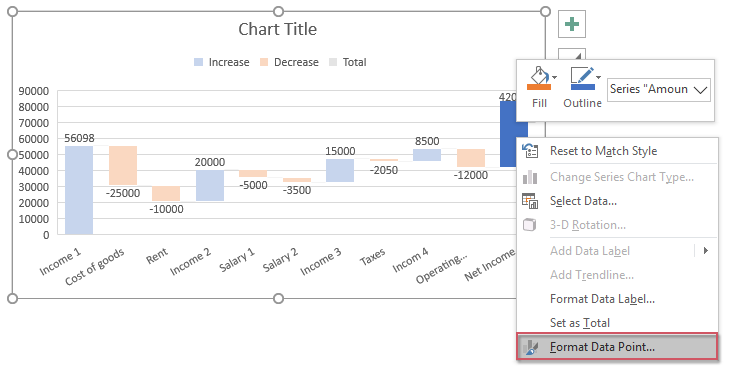
5. Στη συνέχεια, στο άνοιγμα Μορφοποίηση σημείου δεδομένων παράθυρο, ελέγξτε Ορισμός ως σύνολο επιλογή βάσει του Επιλογές σειράς κουμπί, τώρα, η στήλη συνολικής τιμής έχει ρυθμιστεί να ξεκινά στον οριζόντιο άξονα αντί να κυμαίνεται, δείτε το στιγμιότυπο οθόνης:
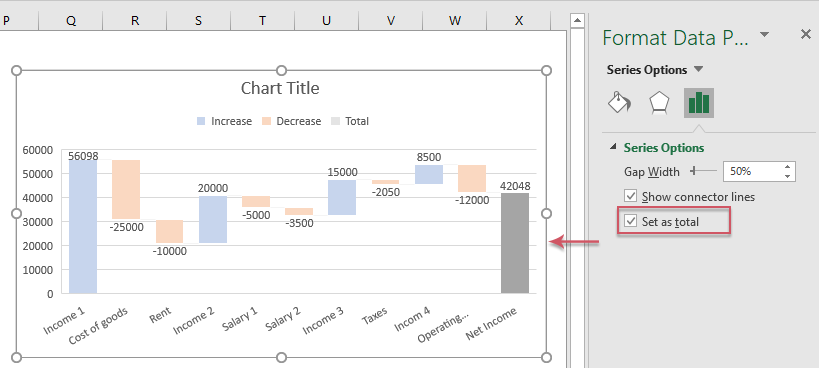
Άκρο: Για να λάβετε αυτό το αποτέλεσμα, μπορείτε επίσης να επιλέξετε Ορισμός ως Σύνολο επιλογή από το μενού δεξιού κλικ. Δείτε το στιγμιότυπο οθόνης:

6. Επιτέλους, για να κάνετε το γράφημα πιο επαγγελματικό:
- Μετονομάστε τον τίτλο του γραφήματος στις ανάγκες σας.
- Διαγράψτε ή μορφοποιήστε το μύθο ως ανάγκη σας, σε αυτό το παράδειγμα, θα το διαγράψω.
- Δώστε διαφορετικά χρώματα για τους αρνητικούς και θετικούς αριθμούς, για παράδειγμα, στήλες με αρνητικούς αριθμούς σε πορτοκαλί και θετικούς αριθμούς σε πράσινο. Για να το κάνετε αυτό, κάντε διπλό κλικ σε ένα σημείο δεδομένων και, στη συνέχεια, κάντε κλικ στο Μορφή > Συμπλήρωση σχήματοςκαι, στη συνέχεια, επιλέξτε το χρώμα που χρειάζεστε, δείτε το στιγμιότυπο οθόνης:

Για να χρωματίσετε άλλες στήλες σημείων δεδομένων μία προς μία με αυτήν τη λειτουργία. Και θα λάβετε το γράφημα καταρράκτη όπως φαίνεται στο παρακάτω στιγμιότυπο οθόνης:

Δημιουργία γραφήματος καταρράκτη στο Excel 2013 και παλαιότερες εκδόσεις
Εάν έχετε το Excel 2013 και παλαιότερες εκδόσεις, το Excel δεν υποστηρίζει αυτήν τη δυνατότητα γραφήματος καταρράκτη για να την χρησιμοποιήσετε απευθείας, σε αυτήν την περίπτωση, θα πρέπει να εφαρμόσετε την παρακάτω μέθοδο βήμα προς βήμα.
Δημιουργία βοηθητικών στηλών για τα αρχικά δεδομένα:
1. Αρχικά, θα πρέπει να αναδιατάξετε το εύρος δεδομένων, να εισαγάγετε τρεις στήλες μεταξύ των αρχικών δύο στηλών, να τους δώσετε ονόματα κεφαλίδας ως Βάση, Κάτω και Πάνω. Δείτε το στιγμιότυπο οθόνης:
- Βάση Η στήλη χρησιμοποιείται ως σημείο εκκίνησης για τις σειρές πάνω και κάτω στο γράφημα.
- κάτω Η στήλη εντοπίζει όλους τους αρνητικούς αριθμούς.
- Up Η στήλη εντοπίζει όλους τους θετικούς αριθμούς.
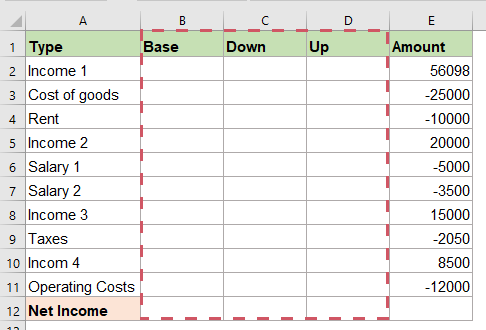
2. Στη συνέχεια, εισαγάγετε έναν τύπο: = IF (E2 <= 0, -E2,0) στο κελί C2 και σύρετε τη λαβή πλήρωσης προς τα κάτω στο κελί C11, θα λάβετε όλους τους αρνητικούς αριθμούς από τη στήλη Ε θα εμφανίζονται ως θετικοί αριθμοί και όλοι οι θετικοί αριθμοί θα εμφανίζονται ως 0. Δείτε το στιγμιότυπο οθόνης:

3. Συνεχίστε να εισάγετε αυτόν τον τύπο: = IF (E2> 0, E2,0) στο κελί D2 και, στη συνέχεια, σύρετε τη λαβή πλήρωσης προς τα κάτω στο κελί D11, τώρα, θα έχετε το αποτέλεσμα ότι εάν το κελί E2 είναι μεγαλύτερο από 0, όλοι οι θετικοί αριθμοί θα εμφανίζονται ως θετικοί και όλοι οι αρνητικοί αριθμοί εμφανίζονται ως 0. Δείτε στιγμιότυπο οθόνης:

4. Στη συνέχεια, εισαγάγετε αυτόν τον τύπο: = B2 + D2-C3 στο κελί B3 της στήλης Βάση και σύρετε τη λαβή πλήρωσης προς τα κάτω στο κελί B12, δείτε το στιγμιότυπο οθόνης:
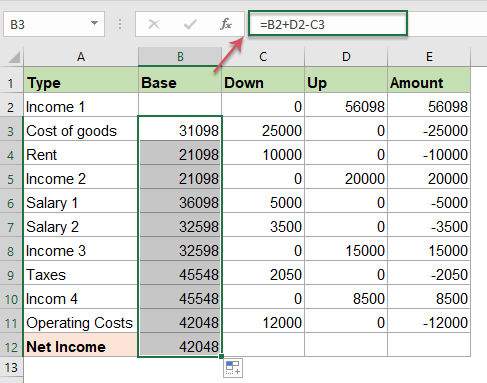
Εισαγάγετε ένα στοιβαγμένο γράφημα και μορφοποιήστε το ως γράφημα καταρράκτη
5. Αφού δημιουργήσετε τις βοηθητικές στήλες, στη συνέχεια, επιλέξτε το εύρος δεδομένων αλλά εξαιρέστε τη στήλη Ποσό, δείτε το στιγμιότυπο οθόνης:

6. Στη συνέχεια, κάντε κλικ στο κουμπί Κύριο θέμα > Εισαγωγή στήλης ή γραφήματος ράβδων > Στοιβωμένη στήλη, και ένα γράφημα εισάγεται όπως φαίνεται παρακάτω τα στιγμιότυπα οθόνης:
 |
 |
 |
7. Στη συνέχεια, πρέπει να μορφοποιήσετε το γράφημα στοιβαγμένων στηλών ως γράφημα καταρράκτη, κάντε κλικ στη σειρά Βάση για να τα επιλέξετε και, στη συνέχεια, κάντε δεξί κλικ και επιλέξτε Μορφοποίηση σειράς δεδομένων επιλογή, δείτε το στιγμιότυπο οθόνης:

8. Στο άνοιγμα Μορφοποίηση σειράς δεδομένων παράθυρο, κάτω από το Συμπλήρωση & γραμμή εικονίδιο, επιλέξτε Χωρίς γέμισμα και Χωρίς γραμμή από το Γέμισμα και Συνόρων ενότητες ξεχωριστά, δείτε το στιγμιότυπο οθόνης:

9. Τώρα, οι στήλες της σειράς Βάσης γίνονται αόρατες, απλώς διαγράψτε τη Βάση από το μύθο του γραφήματος και θα λάβετε το γράφημα όπως φαίνεται στο παρακάτω στιγμιότυπο οθόνης:

10. Στη συνέχεια, μπορείτε να μορφοποιήσετε τη στήλη της σειράς Κάτω και Πάνω με συγκεκριμένα χρώματα πλήρωσης που χρειάζεστε, απλά πρέπει να κάνετε κλικ στη σειρά Κάτω ή Πάνω και, στη συνέχεια, να κάνετε κλικ Μορφή > Συμπλήρωση σχήματοςκαι επιλέξτε ένα χρώμα που χρειάζεστε, δείτε το στιγμιότυπο οθόνης:
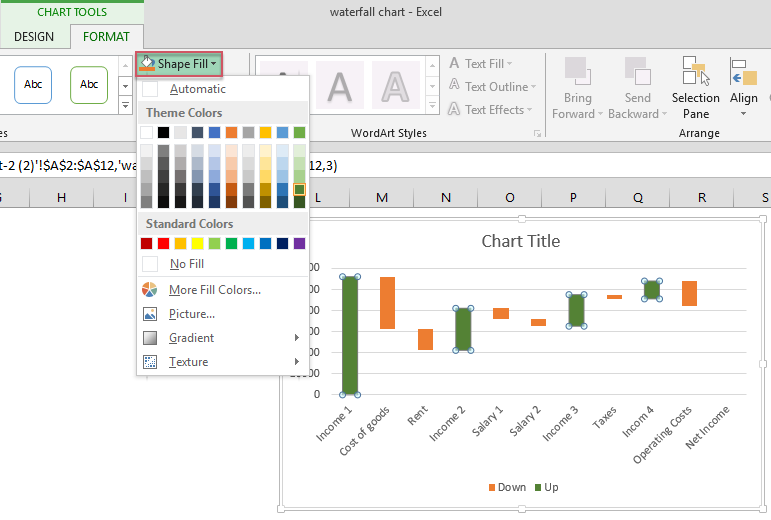
11. Σε αυτό το βήμα, θα πρέπει να εμφανίσετε το τελευταίο σημείο δεδομένων καθαρού εισοδήματος, κάντε διπλό κλικ στο τελευταίο σημείο δεδομένων και, στη συνέχεια, κάντε κλικ στην επιλογή Μορφή> Συμπλήρωση σχήματος, επιλέξτε ένα χρώμα που θέλετε να το δείτε, δείτε το στιγμιότυπο οθόνης:

12. Στη συνέχεια, κάντε διπλό κλικ σε οποιαδήποτε από τις στήλες γραφήματος για να ανοίξετε το Μορφοποίηση σημείου δεδομένων παράθυρο, κάτω από το Επιλογές σειράς εικονίδιο, αλλάξτε το Πλάτος χάσματος μικρότερα, όπως 10%, δείτε το στιγμιότυπο οθόνης:

13. Επιτέλους, δώστε ένα όνομα για το γράφημα και τώρα, θα λάβετε το γράφημα καταρράκτη με επιτυχία, δείτε το στιγμιότυπο οθόνης:

Note: Μερικές φορές, μπορεί να θέλετε να προσθέσετε ετικέτες δεδομένων στις στήλες. Κάντε τα εξής:
1. Επιλέξτε τη σειρά που θέλετε να προσθέσετε την ετικέτα και, στη συνέχεια, κάντε δεξί κλικ και επιλέξτε το Προσθήκη ετικετών δεδομένων επιλογή, δείτε το στιγμιότυπο οθόνης:
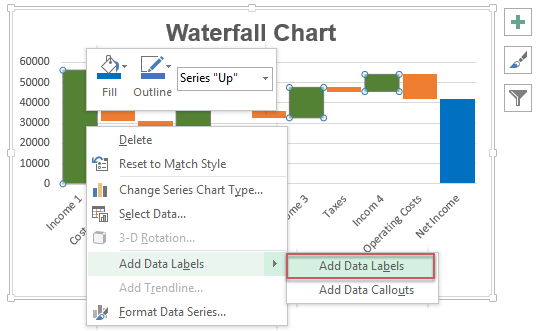
2. Επαναλάβετε τη λειτουργία για τις άλλες σειρές και διαγράψτε τις περιττές μηδενικές τιμές από τις στήλες και θα λάβετε το ακόλουθο αποτέλεσμα:

3. Τώρα, θα πρέπει να αλλάξετε τις θετικές τιμές σε αρνητικά για τη στήλη Κάτω σειρά, κάντε κλικ στη σειρά Κάτω, κάντε δεξί κλικ και επιλέξτε Μορφοποίηση ετικετών δεδομένων επιλογή, δείτε το στιγμιότυπο οθόνης:
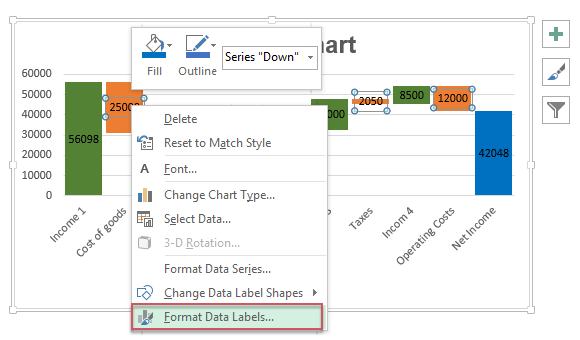
4. Στο Μορφοποίηση ετικετών δεδομένων παράθυρο, κάτω από το αριθμός ενότητα, τύπος -Γενικός μέσα στο Μορφοποίηση κώδικα πλαίσιο κειμένου και, στη συνέχεια, κάντε κλικ στο Πρόσθεση κουμπί, δείτε στιγμιότυπα οθόνης:
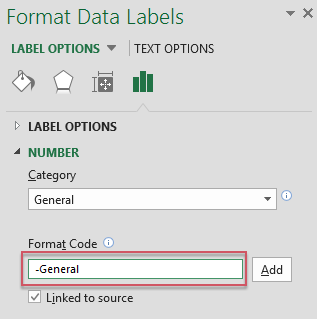 |
 |
 |
5. Τώρα, θα λάβετε το γράφημα με ετικέτες δεδομένων όπως φαίνεται στο παρακάτω στιγμιότυπο οθόνης:
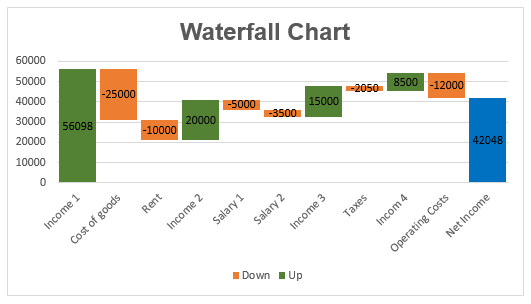
Λήψη δείγματος αρχείου καταρράκτη
Βίντεο: Δημιουργία γραφήματος καταρράκτη στο Excel
Τα καλύτερα εργαλεία παραγωγικότητας του Office
Kutools για Excel - Σας βοηθά να ξεχωρίζετε από το πλήθος
Το Kutools για το Excel διαθέτει πάνω από 300 δυνατότητες, Διασφάλιση ότι αυτό που χρειάζεστε είναι μόνο ένα κλικ μακριά...

Καρτέλα Office - Ενεργοποίηση ανάγνωσης με καρτέλες και επεξεργασία στο Microsoft Office (συμπεριλάβετε το Excel)
- Ένα δευτερόλεπτο για εναλλαγή μεταξύ δεκάδων ανοιχτών εγγράφων!
- Μειώστε εκατοντάδες κλικ ποντικιού για εσάς καθημερινά, πείτε αντίο στο χέρι του ποντικιού.
- Αυξάνει την παραγωγικότητά σας κατά 50% κατά την προβολή και την επεξεργασία πολλών εγγράφων.
- Φέρνει αποτελεσματικές καρτέλες στο Office (συμπεριλαμβανομένου του Excel), όπως ακριβώς το Chrome, το Edge και το Firefox.

